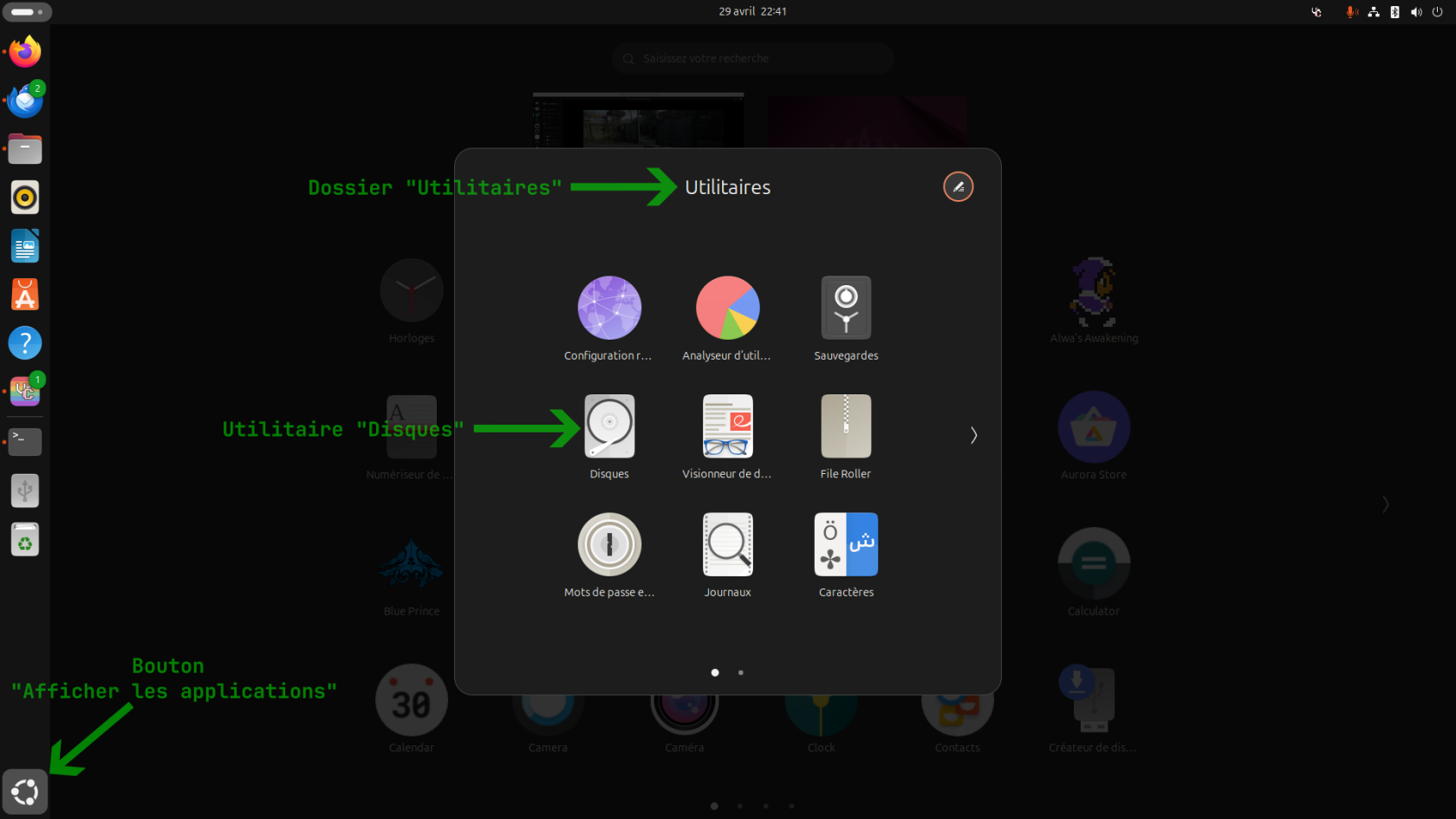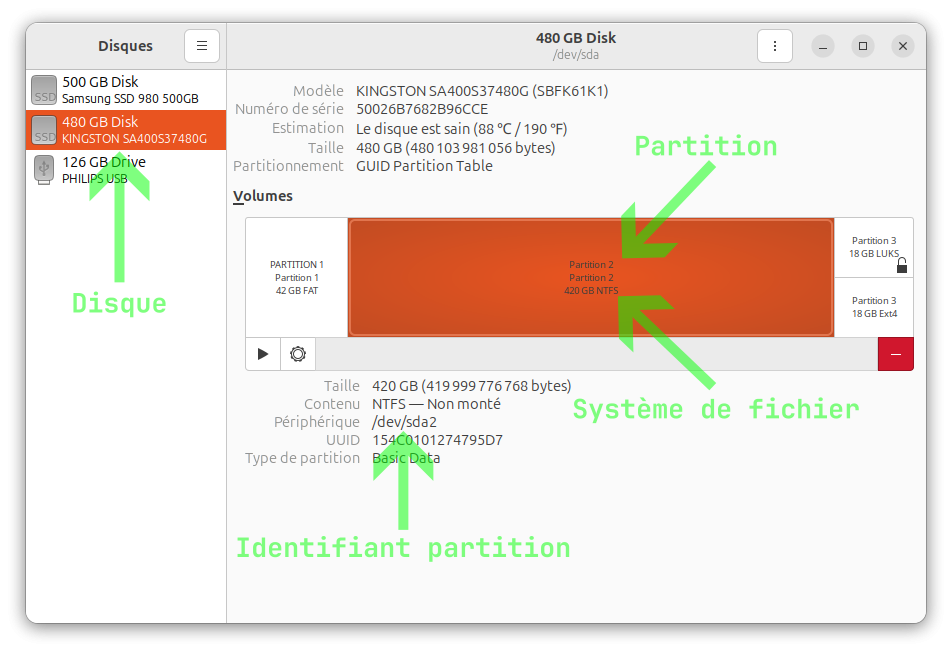Disques USB et système de fichier
Les soucis communs avec le système de fichier
Les partitions NTFS "corrompues"
Souvent, il peut etre compliqué de monter (accéder) à une partition NTFS, par exemple sur un disque portable car si Windows a eut le malheur d'y avoir accès, il peut arriver qu'il mette un flag (Un parametre) pour dire que la partition est corrompue alors qu'elle ne l'est pas.
La solution :
- Repérer l'identifiant du dique
- Réparer la partition
Repérer l'identifiant du disque
Pour cela nous allons utiliser l'utilitaire disque de Ubuntu. Il va falloir afficher les application avec le bouton Ubuntu et lancer l'utilitaire disque. Voir capture d'écran ci-dessous. (Fig.1)
Une fois lancé, il suffit de selectionner le bon disque sur la partie de gauche,, cliquer sur la bonne partition sur la partie de droit. S'assurer que le système de fichier est bien du NTFS et une fois sur de tout ca, noter le numéro de partition. Voir Fig.2
Une fois que nous connaissons celà il va falloir utiliser la commande ntfsfix qui permet de corriger les défauts s'une une partition ntfs. Il va falloir nettoyer les secteurs defectueux (option -b) et nettoyer le flag "dirty" qui indique que la partition est corrompue (option -d). ce qui donne dans notre cas :
sudo ntfsfix -bd /dev/sda2
ce qui devrait vous donner un résultat semblable à ceci :
utilisateur@ordinateur:~$ sudo ntfsfix -bd /dev/sda2
[sudo] Mot de passe de utilisateur :
Mounting volume... OK
Processing of $MFT and $MFTMirr completed successfully.
Checking the alternate boot sector... OK
NTFS volume version is 3.1.
Going to un-mark the bad clusters ($BadClus)... No bad clusters...OK
NTFS partition /dev/sda2 was processed successfully.
utilisateur@ordinateur:~$
Il ne vous reste plus qu'à ouvrir votre disque comme d'habitude !